Cómo arreglar Valorant UnrealCefsubprocess.EXE CUESS
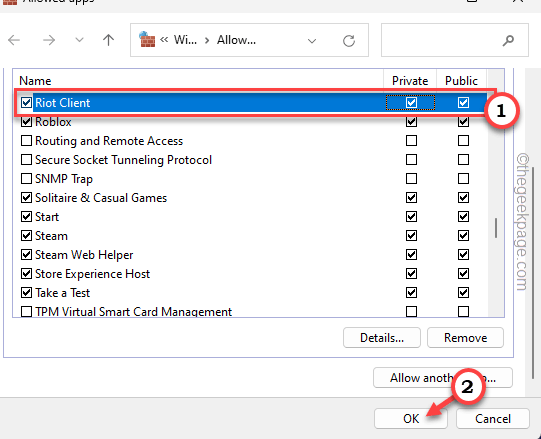
- 3064
- 89
- Carmen Casillas
Los jugadores de Valorant han informado esto "Irrealcefsubprocess.exe"El proceso se multiplica y aumenta una gran carga de tareas en las CPU. Si entras en los detalles, este es un subproceso de Valorant.exe y normalmente permanece en un modo inactivo, consumiendo cantidades casi insignificantes de energía. Después de una investigación exhaustiva, hemos descubierto que algunos programas antivirus están causando este problema.
Tabla de contenido
- FIJAR 1 - Excluya el UnrealCefsubprocess en el antivirus
- FIJAR 2 - Permitir Valorant a través del firewall del sistema
- FIJAR 3 - Desinstalar el antivirus
FIJAR 1 - Excluya el UnrealCefsubprocess en el antivirus
Poner el UnrealCefsubprocess.EXE en la lista de exclusiones del antivirus debería ayudarlo a resolver este problema.
NOTA - Hemos mostrado pasos sobre cómo agregar este archivo ejecutable en la lista de exclusión de seguridad de Windows. Si tiene un software antivirus dedicado, excepto pasos casi similares.
Paso 1 - Abierto Seguridad de Windows.
Paso 2 - Cuando lo haya abierto, haga clic en el "Protecciones de virus y amenazasConfiguración para acceder a eso.
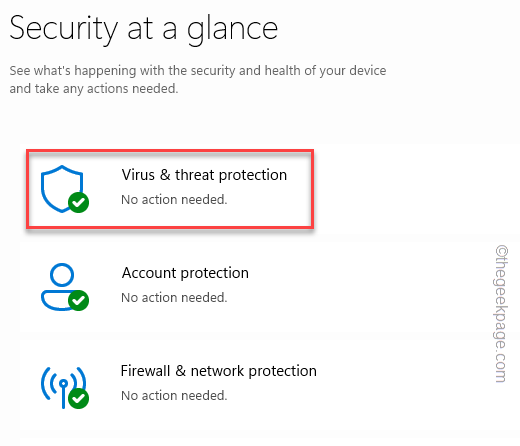
Paso 3 - Dentro de esta configuración, encontrarás varias configuraciones. Bajo la Protección contra el virus y la amenaza Configuración, haga clic en "Administrar Configuración".
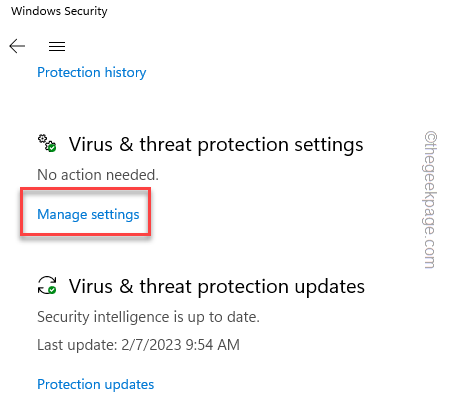
Etapa 4 - Ahora, si baja a través de la página de configuración de protección, encontrará el "Exclusiones" lista. Ahí, haga clic ""Agregar o eliminar exclusiones"Para agregar el programa.
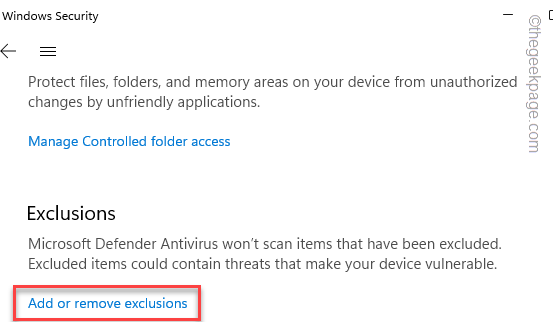
Paso 5 - Ahora, haga clic en "Agregar una exclusión"Y luego seleccione el"Archivo"Tipo de exclusión del menú desplegable.
Agregar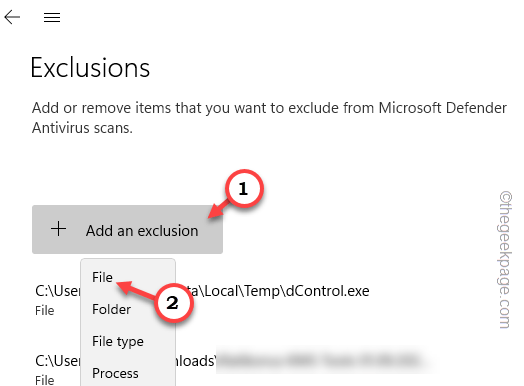
Paso 6 - Un navegador de archivo se cargará. Allí, dirígete a este directorio de instalación de Valorant -
C: \ Riot Games \ Valorant \ Live \ Engine \ Binaries \ Win64
[La carta del controlador cambiará dependiendo de la unidad de instalación. ]
Paso 7 - Una vez que esté en la carpeta designada, seleccione el "Irrealcefsubprocess.exe" en la lista.
Paso 8 -Entonces, haga clic en "Abierto"Para agregarlo en la lista de exclusión.
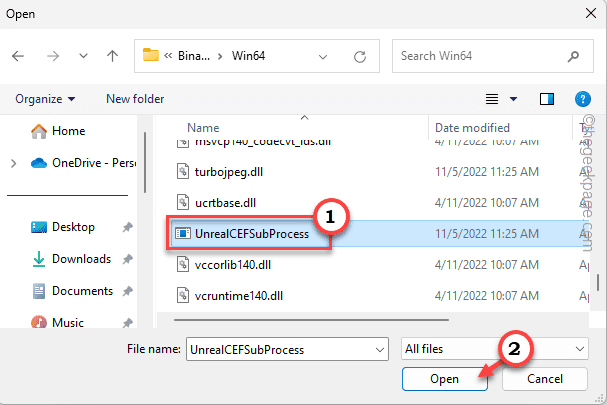
Paso 9 - Verás el "Irrealcefsubprocess.exe"Ha aparecido en la lista de exclusión.
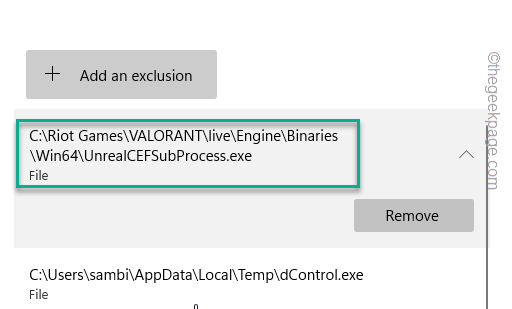
Una vez que haya enviado la aplicación en la lista de exclusión, el antivirus no volverá a multiplicar el UnrealCefsubprocess.
Reanudar el ordenador.
Es posible que deba reiniciar su máquina una vez para que este cambio surta efecto.
FIJAR 2 - Permitir Valorant a través del firewall del sistema
Debe permitir que Valorant a través del firewall del sistema aún no lo haya hecho.
1. Tipo "Permitir una aplicación"En la barra de búsqueda.
2. Entonces, haga clic en "Permitir una aplicación a través del firewall de Windows"En el resultado de la búsqueda.
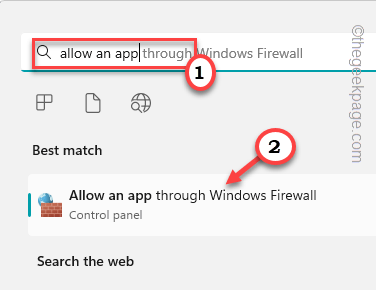
Esto lo llevará directamente a la página de firewall de Windows.
3. Allí, tienes que hacer clic "Cambiar ajustes"Para que puedas modificarlo tú mismo.
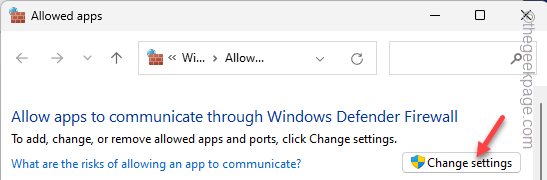
4. Busque estas entradas en el grupo -
Servicio de modo de usuario Vanguard Vanguard Client Riot Vanguard
5. Cuando haya encontrado alguna de estas aplicaciones, asegúrese de verificar tanto el "Privado" y "Público"Cajas.
6. Finalmente, haga clic en "DE ACUERDO".
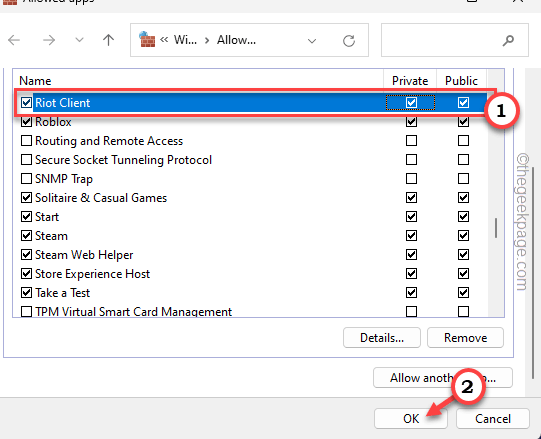
Puede cerrar la página de firewall. Reanudar tu computadora.
Compruebe si el problema aún persiste.
FIJAR 3 - Desinstalar el antivirus
Algunos usuarios han informado de Avast, y el antivirus de McAfee está causando este problema. Entonces, si excluye el Irrealcefsubprocess no hace ninguna diferencia, es posible que deba desinstalar el antivirus de su sistema.
Puede encontrar todas las aplicaciones instaladas en Programas y características.
Paso 1 - Entonces, presione el Ganar la llave y el Riñonal llaves juntas.
Paso 2 - Ingrese esto en el cuadro en blanco y presione Ingresar para llegar allí inmediatamente.
appwiz.CPL
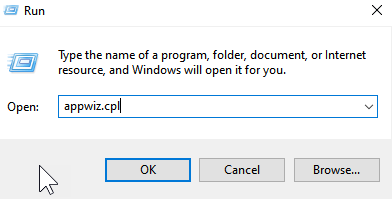
Paso 3 - En medio de todas las aplicaciones, descubra la aplicación antivirus allí.
Etapa 4 - Luego, haga clic con el botón derecho en el antivirus y haga clic ""Desinstalar".
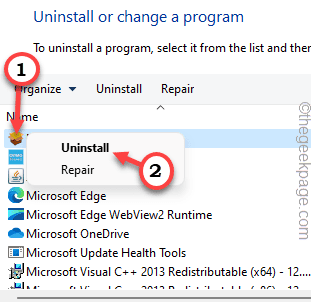 desinstalar antivirus min
desinstalar antivirus min Siga las instrucciones paso a paso para desinstalar el antivirus de su sistema.

